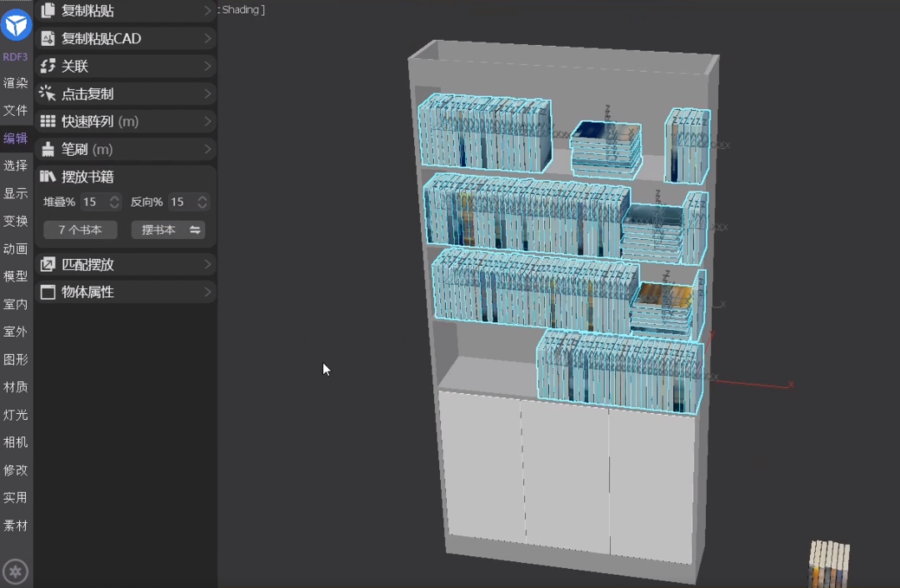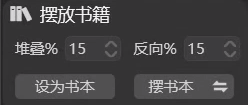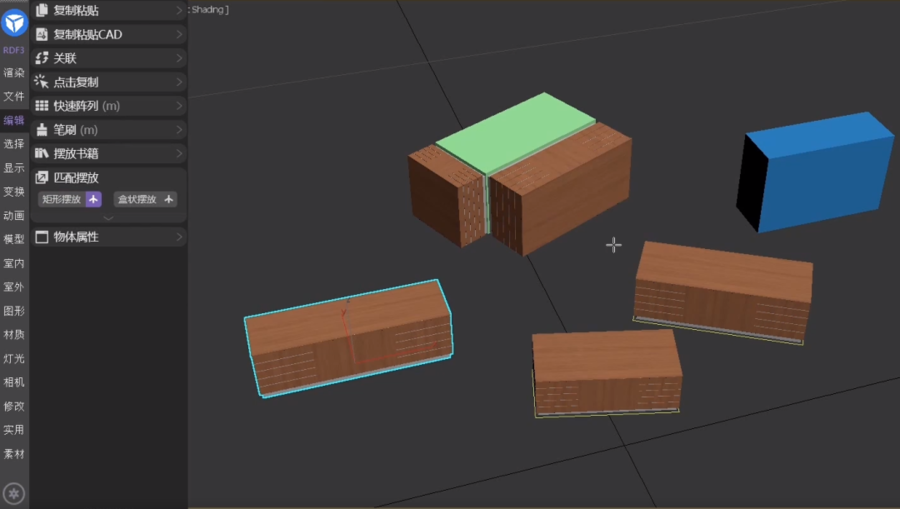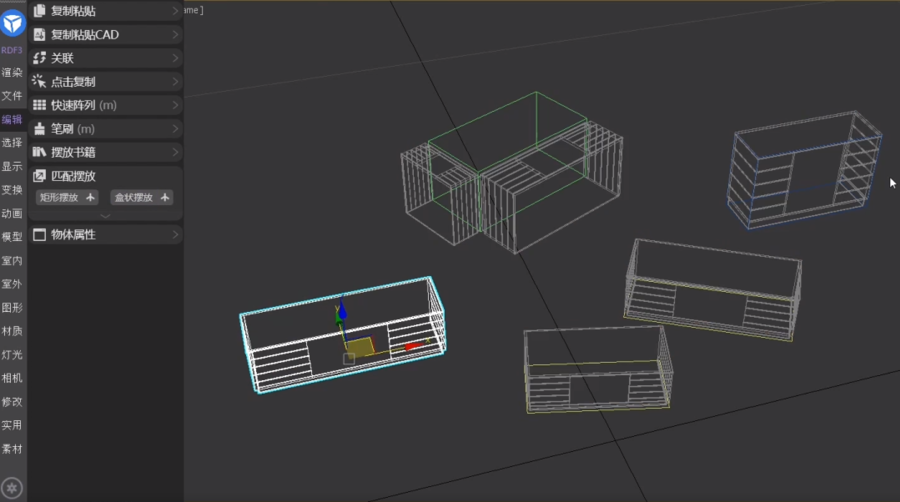扮家家渲梦工厂官方网站,免费下载最新版(http://rdf.banjiajia.com/download)
3dmax绘图时,匹配参考物的过程又难还很繁琐?
遇到书柜书架得一本本摆放书籍?要是让摆上100本书籍,心情简直要跌入谷底!
别慌别慌,今天教你扮家家渲梦工厂2个新方法:
一键快速匹配物体大小摆放,哪怕是1000本书极速摆放更不在话下!
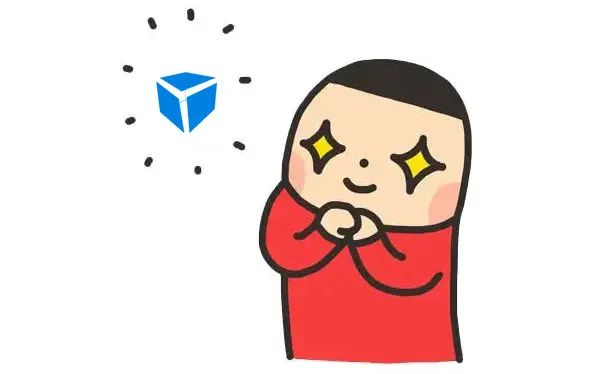
功能介绍
篇幅比较长,大家可以先看看实操演示的讲解视频~
摆放书籍
该功能可以将多本散乱得书籍一键快速并且整理得摆放到书架/书架上,操作便捷,可以有效减少大家繁琐的操作时间!
我们来看看操作演示
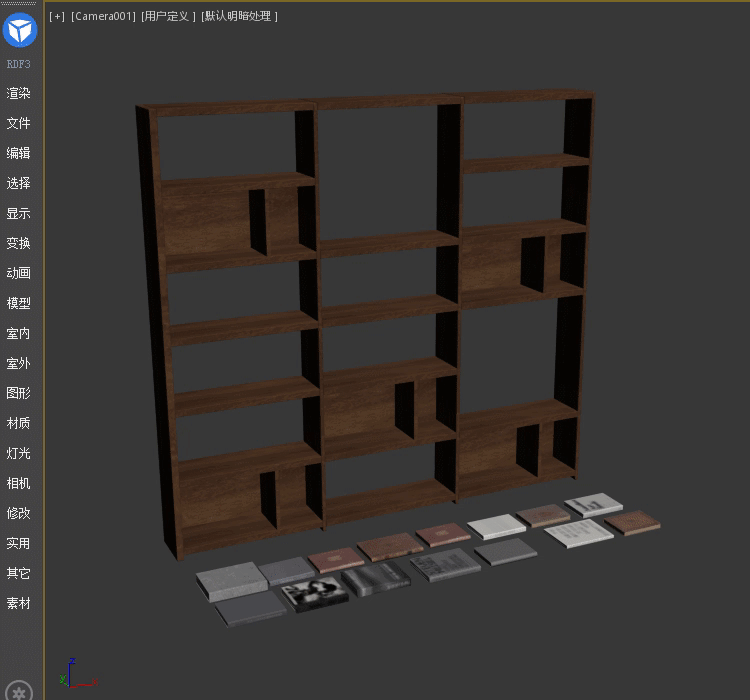
第一步:设置书本
选择书籍模型,点击扮家家渲梦工厂工具栏“ 编辑 > 摆放书籍 > 设为书本“
第二步:摆放书本
选中要摆放书本的书架层板,点击工具栏“ 编辑 > 摆放书籍 > 摆书本 “
这样,书籍就自动对应书架层板进行铺满摆放啦~
温馨提示:
1.可以单独设置摆放书籍时的堆叠百分比,以及反向百分比。
2.如果需要书籍镜像的话,可以在最后点击”摆书本“隔壁的箭头按钮哦。
匹配摆放
该功能可以将所选物体快速匹配到参考物体的位置与大小,并且选矩形匹配时还可以自适应高度,对设计师绘图非常有帮助哦~!
一起看看操作演示动图

方式① 矩形摆放
第一步:确定摆放对象
点击扮家家渲梦工厂工具栏 “ 编辑 > 匹配摆放 > 矩形摆放 ”
第二步:确定摆放位置
点击要摆放的位置矩形,可以时矩形框
也可以时某些矩形的表面(第一步点击”矩形摆放“隔壁飞机图标按钮即可)
02 盒装摆放
第一步:确定摆放对象
点击扮家家渲梦工厂工具栏 “ 编辑 > 匹配摆放 > 盒装摆放 ”
第二步:确定摆放位置
点击要摆放的矩盒,可以选已经创建好的盒子模型
也可以现场创建(第一步点击”盒装摆放“隔壁的飞机图标按钮即可)
下载使用
3dmax效果图专业插件 - 扮家家渲梦工厂官方免费下载使用: http://rdf.banjiajia.com/download
关注更新
插件体验好评